
企業のサイトや個人のブログで幅広く利用されているWordPress。WordPressは、もともとはアメリカで開発されたソフトウェアなので、シングルバイト文字の英語表示が基本になっています。
このため、平仮名や漢字といったマルチバイトの日本語を使う場合、文字化けやバグなどの不具合を起こす可能性があります。
日本語利用時のバグ修正・機能強化する「WP Multibyte Patch」は、WordPressで日本語サイトを作る際に導入しておきたいプラグインです。
今回は、「WP Multibyte Patch」の「インストール方法」と「使い方」を紹介いたします。
目次
日本語文字化け防止対策プラグイン「WP Multibyte Patch」とは
「WP Multibyte Patch」を使用することで、下記のような日本語環境をさらに強化してくれます。
- 日本語添付ファイル名の文字化けエラーの防止
- 検索で全角スペースの利用が可能に
- メール送信時の文字化けエラーの解消
- トラックバック機能の文字化けエラーの防止
- ピンバック利用時のバグ解消
「文字化け」対策で、導入しておくことをおすすめします。
「WP Multibyte Patch」のインストール方法
「WP Multibyte Patch」は、WordPressにデフォルトでインストールされていましたが、2018年12月のバージョン5.0以降からは含まれていません。
バージョン5.0以前の場合は、自動でインストールされているので「有効化」するだけでOKです。
WordPressバージョン5.0以降の場合は、「WP Multibyte Patch」をインストールする必要があります。
WordPressのプラグインから検索し、「WP Multibyte Patch」
まずは、管理画面で、「プラグイン」⇒「新規追加」を選択します。

その後、「WP Multibyte Patch」を検索し、「今すぐインストール」を実行し、有効化してください。

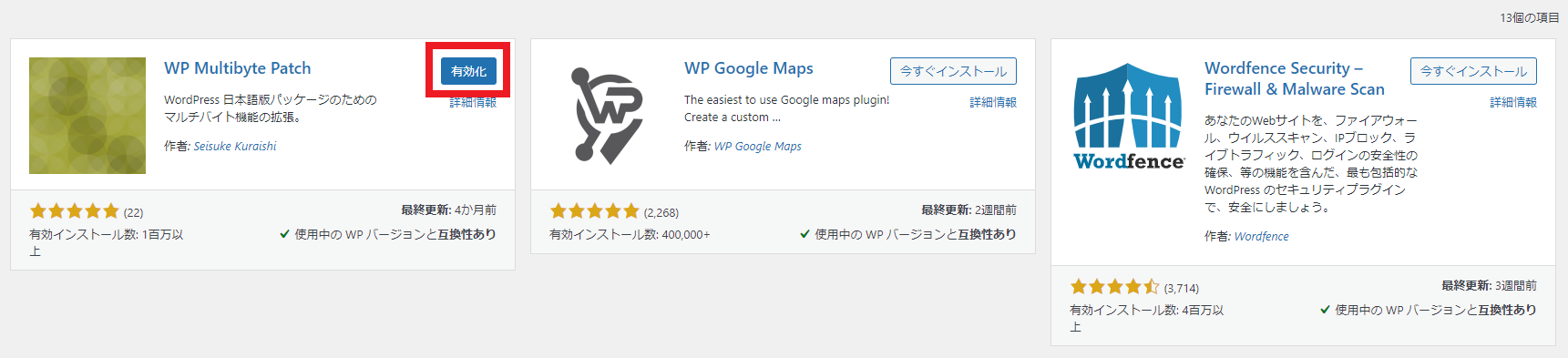
以上で、WordPressのプラグインから検索し、インストールする方法は終了です。
「WP Statistics WP Multibyte Patch」サイトから、プラグインをダウンロードしアップロードする方法
まずは、下記サイトにアクセスします。
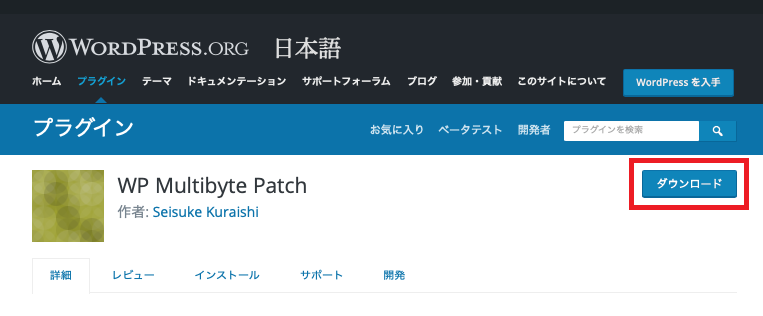
ダウンロードしたファイルを、管理画面の「プラグイン」⇒「プラグインのアップロード」を押すと「zipファイル」がアップロードできますので、そこからアップロードしてください。

その後、有効化してください。
以上で、「WP Multibyte Patch」サイトから、プラグインをダウンロードしアップロードする方法は終了です。
日本語文字化け防止対策プラグイン「WP Multibyte Patch」の使い方
「WP Multibyte Patch」は、インストールして有効化した時点で動作するプラグインです。
インストール後に設定や操作の必要はありません。WordPressの管理画面にもプラグインの設定画面は用意されていません。
まとめ
英語圏で開発されたWordPressは、日本語でのトラブルが起きる場合があります。
「WP Multibyte Patch」は、トラブルを未然に防いだり、日本語での検索性を向上させたり、日本語サイトを運営する際にぜひインストールして有効化しておきたいプラグインです。



